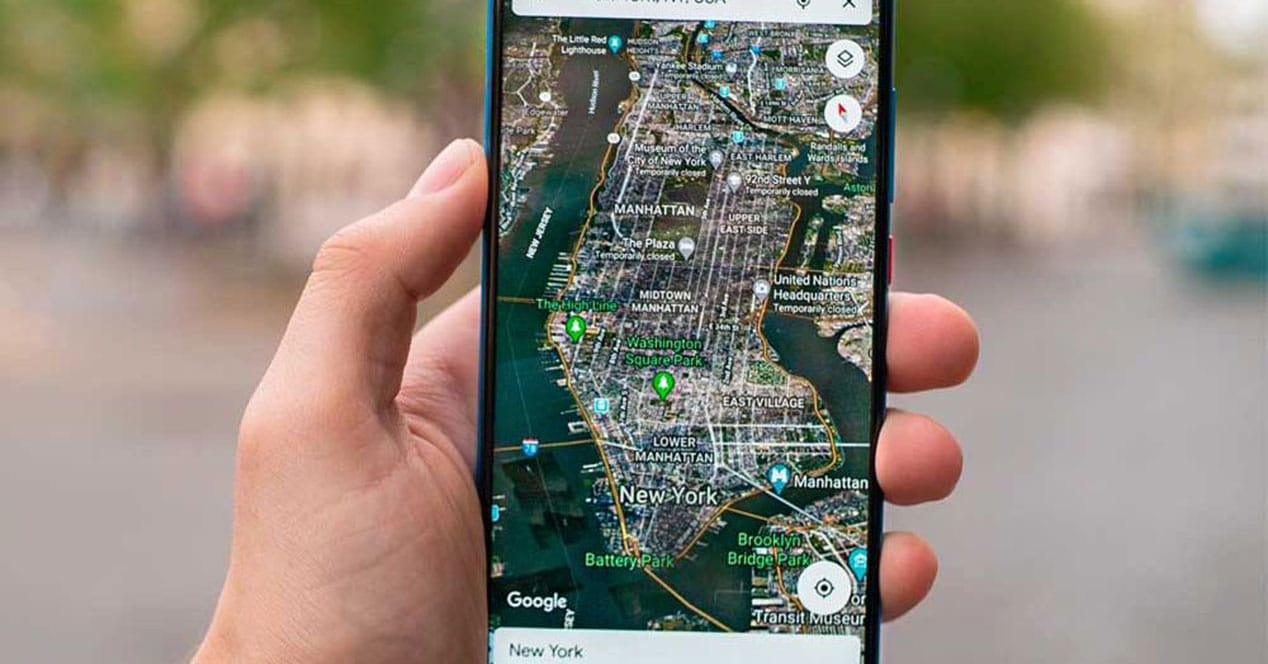
Google Maps es caracteritza per oferir una experiència molt personalitzada a cada usuari. Una app que va sempre in crescendo i que ja no només s'enfoca a portar-nos del punt A al punt B, sinó de fer-ho de la manera més personalitzada possible. Fins i tot s'atura en una cosa tan bàsica com la vista satèl·lit de Google Maps.
Hi ha d'haver un cansament generalitzat en haver de canviar a la vista del satèl·lit cada vegada que iniciem l'app al mòbil. Els plànols de la vista estàndard no mostren tota la informació visual dels carrers i zones que transitem, dificultant en part la nostra orientació. Per a aquells que es moguin per zones obertes, o simplement s'orientin molt millor amb la vista del satèl·lit, us explicarem com arrencar l'aplicació directament amb aquesta capa activada i no haver de caminar triant-la cada cop que busquem alguna cosa.
No és una funció nova al navegador
La veritat és que no és una funció llançada recentment, encara que en el seu moment sí que va arribar després de diversos canvis. Fa un temps, per canviar de capa calia obrir el menú lateral, lliscar cap avall per veure el llistat de capes i seleccionar una capa. Després si volíem tornar a canviar de capa calia repetir aquests tres passos anteriors.
Després d'un nou canvi, s'havia de simplificar aquest procés. D'aquesta manera, es veia a la vista principal del mapa un nou botó de Capes a la part superior dreta del mapa. En prémer aquest botó es desplegava una finestra amb els tres tipus de mapa (predeterminat, satèl·lit i relleu) i els tres tipus de detalls de mapa (transport públic, trànsit i bicicleta).
Tot i que aquest botó se segueix conservant, s'ha modificat la preferència per veure una capa o una altra en iniciar el navegador. Des de Google Maps 9.41 (una versió llançada el 2016) podem activar des dels ajustaments l'opció «Mostrar la vista de satèl·lit en iniciar Maps». Així cada cop que obris l'aplicació es mostrarà per defecte la vista de satèl·lit en comptes del mapa vectorial. Tot i això, és una funció que no està molt a la vista, per la qual cosa segur que molts usuaris no se n'hauran adonat ni compte.
Com iniciar la vista de satèl·lit a Google Maps
No és gens complex, com qualsevol altra opció a Google Maps ja que el recorregut de la interfície és força immediat. Hem de dir que només permet canviar com a predeterminada la vista de satèl·lit, de manera que la resta de capes estan descartades. Dit això, marxem a Google Maps i polsem sobre l'avatar del nostre ID de Google, a dalt a la dreta de la pantalla.
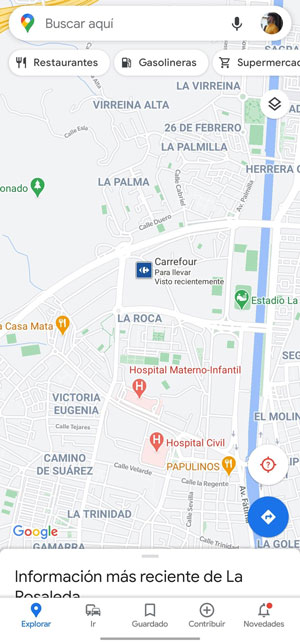
Seleccioneu els «Ajustos» dins de la finestra emergent que us apareixerà, i arribeu al lloc on es manegen alguns dels paràmetres més importants de la aplicació. Ara busqueu Iniciar Maps en vista de satèl·lit i us apareixerà a la dreta un interruptor desactivat. El premeu perquè canviï de posició i torneu al mapa. Comprovareu que ja es veu exclusivament la capa amb imatges reals de tot el nostre entorn.
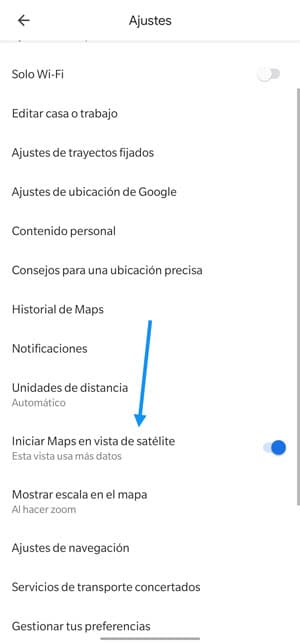
De tota manera, si voleu comprovar que el canvi és efectiu, només heu de provar a sortir de Google Maps, tancar l'aplicació del tot des d'iOS o Android ia continuació torneu a accedir-hi. La vista estàndard haurà desaparegut i tindreu disponible com a forma predeterminada la del satèl·lit.
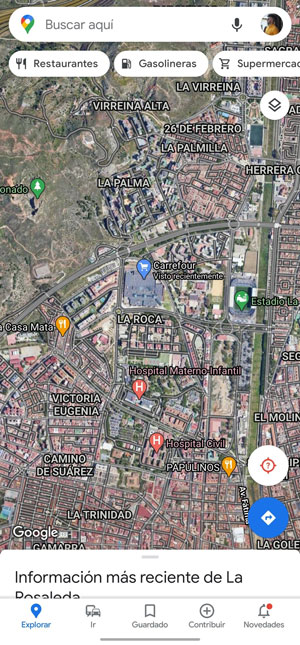
No ens hem de preocupar per l'absència de les funcions que tenim a l'altra vista, ja que amb el mapa satèl·lit les seguim conservant. Etsa funcions bàsicament incorporen dades de negocis, comerços, empreses, punts d'interès, etc., però amb un plus més d'informació visual que ens pot ajudar a situar-nos millor quan tracem rutes, ja sigui amb cotxe o caminant.